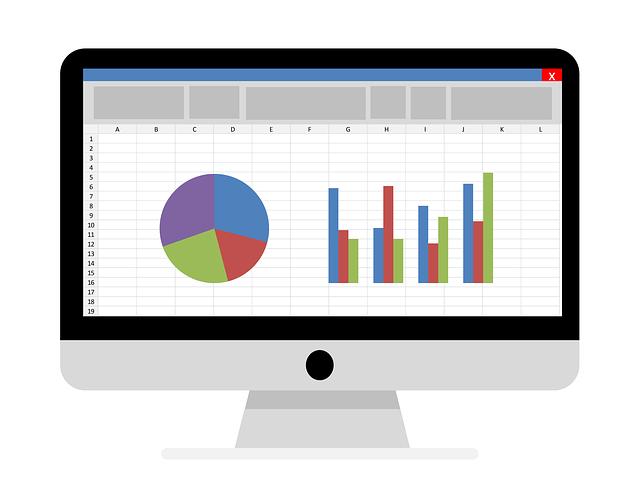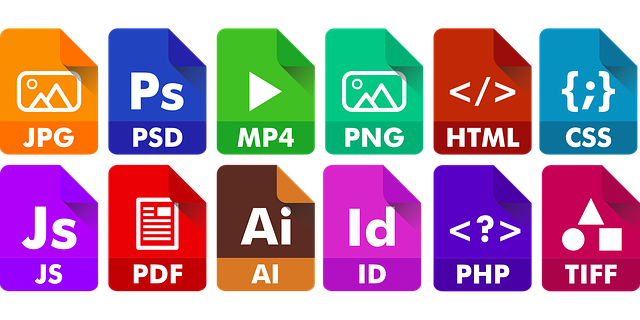Jak uložit prezentaci v PowerPointu: Bezpečné ukládání
Máme všechny zažili ten okamžik hrůzy, když se prezentace v PowerPointu ztratila nebo se poškodila. Ale nezoufejte! V tomto článku se dozvíte, jak uložit vaši prezentaci v PowerPointu a zajistit její bezpečné uložení. Naučíte se jednoduché, ale efektivní metody, které vám ušetří stres a zajištují, že vaše práce zůstane nedotčená. Od zálohování až po správný výběr umístění souboru, poskytneme vám kroky, které vám pomohou uchovat vaši prezentaci v bezpečí a na dosah ruky. Zapomeňte na obavy a buďte připraveni v případě neočekávaných situací – váš PowerPoint bude v bezpečí s našimi tipy pro správné ukládání.
Obsah
- Ukládání prezentace v PowerPointu: Klíčové aspekty a důležité tipy
- Bezpečnostní opatření při ukládání PowerPoint prezentace
- Jak uložit prezentaci v PowerPointu na různá média
- Rozlišení mezi ukládáním do formátu PPT a PPTX
- Jak zabezpečit prezentaci pomocí hesla v PowerPointu
- Možnosti zálohování a obnovy prezentace v PowerPointu
- Důležité faktory pro bezpečné ukládání prezentace v PowerPointu
Ukládání prezentace v PowerPointu: Klíčové aspekty a důležité tipy
Ukládání prezentace v PowerPointu je klíčovým krokem v procesu tvorby a uchování vašeho pracovního díla. Bezpečné ukládání prezentace zajišťuje, že vaše úsilí bude chráněno před nechtěnou ztrátou dat nebo poškozením souboru. Zde najdete několik důležitých aspektů a tipů, které vám pomohou správně uložit vaši prezentaci v PowerPointu.
-
Vyberte vhodný formát uložení: PowerPoint umožňuje uložení prezentace ve formátech PPTX a PPT. Doporučujeme volbu formátu PPTX, který je modernější a obsahuje všechny funkce PowerPointu. Formát PPTX také umožňuje komprimaci souboru a snižuje riziko poškození dat.
-
Pravidelně ukládejte změny: Nejhůře je ztratit hodiny práce kvůli neočekávanému výpadku proudu nebo selhání počítače. Abychom tomu zabránili, je důležité pravidelně ukládat změny ve vaší prezentaci. Můžete použít klávesovou zkratku Ctrl+S nebo kliknout na ikonu Uložit v horním levém rohu obrazovky.
- Vytvořte zálohu prezentace: Pro extra zabezpečení můžete uložit záložní kopii prezentace na externí úložiště nebo cloudovou platformu. Příklady možných řešení jsou Google Drive, Dropbox nebo OneDrive. Zálohování vaší prezentace vám poskytne možnost obnovení dat v případě, že původní soubor bude nějakým způsobem poškozen nebo ztracen.
I při nejmenším množství času a úsilí, které vynaložíte, když správně uložíte vaši prezentaci v PowerPointu, můžete si být jisti, že vaše práce je v bezpečí a odpovídajícím způsobem uložena. Sledování těchto klíčových aspektů a dodržování důležitých tipů vám pomohou minimalizovat riziko ztráty dat a poškození souboru.
Bezpečnostní opatření při ukládání PowerPoint prezentace
Pokud jste strávili hodiny tvorbou skvělé PowerPoint prezentace, je důležité zajistit, aby byla vaše práce bezpečně uložena. Existuje několik bezpečnostních opatření, která můžete dodržet při ukládání prezentací v PowerPointu, abyste minimalizovali riziko ztráty dat. Níže uvádíme několik tipů, které vám pomohou ochránit své prezentace před nežádoucími problémy:
-
Ukládejte pravidelně: Nejlepší způsob, jak zabránit ztrátě dat, je ukládat svou prezentaci pravidelně během tvorby. Využijte možností automatického uložení a nastavte jeho interval tak, aby se ukládání provádělo co nejčastěji.
-
Použijte silná hesla: Pokud chcete ochránit svou prezentaci před neoprávněným přístupem, můžete zvolit možnost hesla. Vytvořte silné heslo, které kombinuje písmena, číslice a speciální znaky. Nepoužívejte snadno odhadnutelná hesla, jako jsou vaše rodné číslo nebo jméno domácího mazlíčka.
- Zálohujte na externí úložiště: Abyste minimalizovali riziko ztráty dat kvůli technickým problémům nebo počítačovým haváriím, doporučuje se pravidelně zálohovat své prezentace na externí úložiště, jako jsou flash disky, cloudové úložiště nebo externí pevné disky.
Bezpečné ukládání PowerPoint prezentací je důležitým krokem, kterým můžete ochránit svou tvůrčí práci. Dodržování těchto bezpečnostních opatření vám pomůže minimalizovat riziko ztráty dat a zajistit, že vaše prezentace budou v bezpečí. Buďte opatrní a nezapomeňte přijmout nezbytná opatření ke zabezpečení vaší prezentace.
Jak uložit prezentaci v PowerPointu na různá média
Prezentace v PowerPointu je skvělým nástrojem pro sdílení informací a nápadů. Jakmile máte hotovou svou prezentaci, je důležité zvážit, jak ji uložit a sdílet s ostatními ve formátech různých médií. Existují různé způsoby, jak ukládat svou prezentaci, a každý z nich je vhodný pro jiný účel. Zde je pár tipů, jak to udělat správně:
-
Uložení prezentace v formátu PPTX: Tento formát je nejlepší pro ukládání a editaci prezentace, protože uchovává všechny prvky a nastavení, které jste do ní vložili. Pokud budete prezentaci později upravovat, tuto možnost určitě využijte.
-
Uložení prezentace jako videa: Pokud chcete prezentaci sdílet online nebo na sociálních médiích, ukládání jako video je skvělou volbou. Můžete si vybrat formáty jako MP4 nebo WMV a přizpůsobit další nastavení, jako je rozlišení, formát obrazu nebo kódování zvuku.
- Uložení prezentace jako PDF: Jestliže chcete sdílet prezentaci se zákazníky nebo kolegy, kteří nemusí mít PowerPoint, ukládání jako PDF je nejlepší volbou. PDF zachová veškerou formátování a obsah prezentace, a navíc je kompatibilní s různými zařízeními a operačními systémy.
Vědět, , je důležitou dovedností, kterou by měl každý ovládat. Použitím těchto tipů, budete mít jistotu, že vaše prezentace bude vždy dostupná a přehrávatelná na různých platformách a zařízeních.
Rozlišení mezi ukládáním do formátu PPT a PPTX
Pokud pracujete s programem PowerPoint, je důležité rozumět rozdílu mezi formáty ukládání PPT a PPTX. Obecně platí, že PPTX je novější formát, který je upřednostňován kvůli svým výhodám oproti staršímu formátu PPT. Zde je několik klíčových rozdílů mezi těmito formáty:
-
Kompatibilita: PPTX je kompatibilní s novějšími verzemi PowerPointu, zatímco PPT může způsobovat problémy, pokud se soubor otevírá ve starší verzi programu. PPTX také lépe funguje s jinými aplikacemi ve formátu Microsoft Office.
-
Velikost souboru: PPTX je obvykle menší ve srovnání s formátem PPT. To znamená, že ukládání prezentace ve formátu PPTX zabere méně místa na vašem disku a usnadní sdílení prezentace přes e-mail nebo online.
- Funkce a možnosti: PPTX nabízí pokročilé funkce, jako je moderní design a interaktivita, které nejsou vždy podporovány formátem PPT. Pokud chcete využít nejnovějších nástrojů a efektů, měli byste ukládat prezentace ve formátu PPTX.
Mimo tyto klíčové rozdíly je také vhodné ukládat prezentace ve formátu PPTX pro zajištění ochrany dat. PPTX umožňuje snazší zálohování a obnovu, což je důležité při případném selhání nebo ztrátě souboru. Navíc, pokud pracujete v týmu, je pravděpodobné, že ostatní členové mají novější verzi PowerPointu, která bude kompatibilní s formátem PPTX.
Doufáme, že vám tyto informace pomohou rozhodnout se, jaký formát ukládání prezentace je pro vás nejlepší. Zajistěte bezpečné ukládání svých prezentací a využijte všechny výhody, které poskytuje formát PPTX.
Jak zabezpečit prezentaci pomocí hesla v PowerPointu
Pokud chcete zabezpečit váš prezentaci a zajistit, že se k ní dostanou pouze ti, kteří mají povolení, můžete využít funkci hesla v PowerPointu. Heslo slouží jako ochrana proti neoprávněnému přístupu k vašim prezentacím a pomáhá udržet citlivá data v bezpečí. S heslem můžete nastavit přístup pouze pro vybrané uživatele, kteří znají heslo, což zajišťuje, že vaše prezentace zůstane soukromá.
Jak zabezpečit prezentaci pomocí hesla? Je to jednoduché. Následujte tyto kroky:
- Otevřete prezentaci, kterou chcete zabezpečit heslem.
- Klikněte na kartu "Soubor" a vyberte "Možnosti".
- V záložce "Možnosti PowerPointu" vyberte "Zabezpečení".
- V sekci "Zabezpečení prezentace" zaškrtněte políčko "Použít heslo na otevření".
- Zadejte silné heslo a potvrďte ho.
- Klikněte na tlačítko "OK".
Pamatujte si, že při zabezpečování hesleny můžete také nastavit další možnosti, jako je omezení úprav prezentace pouze pro vybrané uživatele, nebo nastavení ochrany proti kopírování obsahu. Péče o bezpečnost vašich prezentací je důležitá, a s použitím hesla si můžete být jistí, že žádný neoprávněný uživatel se k nim nedostane.
Možnosti zálohování a obnovy prezentace v PowerPointu
V PowerPointu je zálohování a obnovení prezentací zásadní pro zachování práce a bezpečnosti vašich dokumentů. Existuje několik možností, jak zabezpečit svou prezentaci a vyhnout se ztrátě dat.
-
Uložte prezentaci na více místech: Je důležité mít záložné kopie vaší prezentace na více zařízeních nebo na cloudovém úložišti. Můžete použít služby jako OneDrive, Dropbox nebo Google Drive, abyste měli přístup k prezentaci kdykoli a odkudkoli a mohli ji obnovit v případě potřeby.
-
Při ukládání prezentace použijte automatické zálohování: V PowerPointu můžete nastavit automatické zálohování, které se provede po určitém časovém intervalu. Tím zajistíte, že všechny vaše úpravy budou průběžně ukládány a žádná data nebudou ztracena v případě výpadku napájení nebo havárie.
- Použijte funkci Obnovení a Verze: PowerPoint také nabízí funkce Obnovení a Verze, které vám umožní obnovit předchozí verzi prezentace nebo pracovat s různými verzemi jednoho dokumentu. Pokud uděláte chybu nebo omezíte svou prezentaci na určitou verzi, můžete se vrátit zpět a vrátit se ke staršímu stavu prezentace.
Zálohování a obnova prezentace v PowerPointu jsou klíčové pro bezpečnost a zachování vaší práce. Pamatujte si, že nezáleží na tom, jak pečlivě pracujeme, nehody se mohou stát. Doporučujeme používat všechny dostupné možnosti zálohování a obnovy a ujistit se, že vaše prezentace je vždy v bezpečí.
Důležité faktory pro bezpečné ukládání prezentace v PowerPointu
Ukládání prezentace v PowerPointu je klíčovým krokem k jejímu bezpečnému a spolehlivému uchování. Existuje několik důležitých faktorů, které byste měli zvážit při ukládání prezentace, abyste zajistili, že vaše soubory budou chráněny a přístupné v případě potřeby. Níže uvádíme několik tipů, které vám pomohou s bezpečným ukládáním prezentací v PowerPointu:
-
Zaheslování prezentace: Pokud chcete zabránit neautorizovanému přístupu k vaší prezentaci, můžete ji zaheslovat. Použití silného hesla a možnost nastavení oprávnění pro různé uživatele může pomoci chránit vaše soubory před neoprávněným použitím.
-
Zálohování: Nezapomeňte pravidelně zálohovat své prezentace. To je důležité pro případ, že byste při ukládání nebo úpravách souboru ztratili data. Můžete zvážit využití cloudových služeb nebo externích disků pro ukládání záloh.
- Formát souboru: Při ukládání prezentace v PowerPointu je důležité zvolit vhodný formát souboru. Pokud prezentaci neplánujete sdílet s ostatními, můžete si vybrat formát souboru s rozšířenou ochranou, který může zabránit neoprávněnému kopírování nebo úpravám souboru.
Pamatujte, že bezpečné ukládání vaší prezentace je klíčové pro ochranu vašich práv a zajištění její dlouhodobé přístupnosti. Sledování nejnovějších bezpečnostních opatření a správné správy souborů vám pomůže minimalizovat rizika a zajistit, že vaše prezentace zůstane v bezpečí. Doufáme, že náš článek vám přinesl užitečné informace o bezpečném ukládání prezentací v PowerPointu. Sdílejte své zkušenosti s námi a nezapomeňte využít tipy a triky v praxi. Ukládání prezentací se tak stane hračkou!